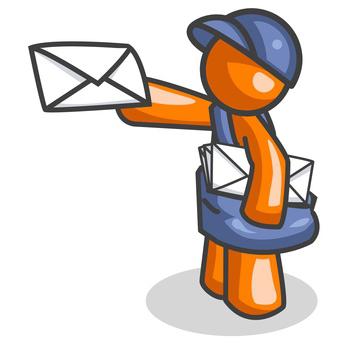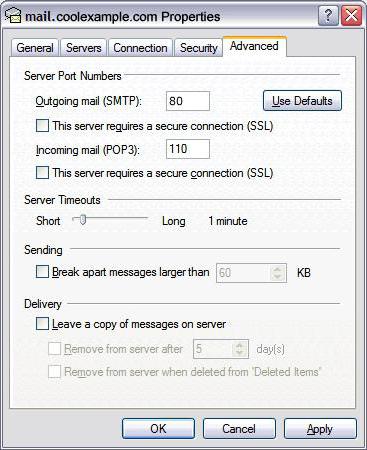Protocolul IMAP, Mail ru: configurarea programului de poștă electronică
Majoritatea utilizatorilor de servicii poștalee-mailurile sunt destul de mulțumiți de clientul web standard pe care îl oferă furnizorul de servicii. De fapt, în această formă acest serviciu poștal este folosit cel mai adesea, dar acest lucru nu se întâmplă deoarece este atât de convenabil, ci pentru că oamenii pur și simplu nu știu unde să găsească o alternativă și cum să configureze recepția de e-mail în programe terțe. . Dacă e-mailul este un instrument de lucru pentru dvs., atunci probabil că nu veți putea să faceți acest lucru fără un client de e-mail avansat, care ar înlocui interfața web. În acest articol vom discuta cum să creați o casetă pe domeniul Mail.ru și să configurați Mail.ru mail (IMAP) pentru diferite programe client, inclusiv Outlook și Apple Mail. Vom analiza, de asemenea, erorile principale care apar atunci când lucrăm cu serviciul poștal în general și cu clienții de terță parte în special.

Caseta de înregistrare
Înregistrați adresa de e-mail Mail.ru poate fi pe site-ul oficial al serviciului.
Când vă înregistrați, trebuie să completați mai multe câmpuri obligatorii cu date personale:
- Nume - puteți specifica orice, în ciuda cerinței de a introduce numele real.
- Last Name - puteți specifica orice.
- Cutie poștală - trebuie să specificați o porecla, dar poșta va oferi ea însăși.
- Parolă - trebuie să specificați o parolă complexă utilizând caractere speciale.
Există și alte câmpuri, dar ele sunt opționale.
Protocolul IMAP
Acest protocol este cel mai optim șiConvenabil pentru a lucra cu e-mail și sprijinit de toate serviciile poștale populare. În plus, stocarea corespondenței în cloud are un efect pozitiv asupra securității și fiabilității (scrisorile nu vor dispărea și vor fi întotdeauna disponibile pe diferite dispozitive).
Configurarea corectă a Mail.ru prin IMAP necesită cunoașterea anumitor date pentru a asigura accesul la cutia poștală:
- O adresă de e-mail (numele căsuței poștale / adresa de e-mail) este numele complet al cutiei poștale, urmată de pictograma dog @ și numele de domeniu.
- Apoi, ar trebui să desemnați serverul pentru poșta IMAP primită - în cazul nostru, imap.mail.ru.
- E-mailurile trimise sunt trimise de pe serverul SMTP - în cazul nostru, serverul este instalat în smtp.mail.ru
- Parolă - parola utilizată în prezent (pentru a accesa caseta).
- Apoi, trebuie să introduceți portul pentru serverul IMAP (alegeți portul 993 și ca protocol de criptare SSL / TSL).

perspectivă
Configurarea Mail.ru (IMAP) pentru un client de la Microsoft variază în funcție de versiunea pe care o utilizați. În versiunea 2016 aveți nevoie de:
- Accesați meniul "Fișier" din colțul din stânga sus.
- Apoi, accesați submeniul "Informații".
- Apoi faceți clic pe "Adăugați un cont".
- Vi se va solicita să selectați unul dintre modurile de setare (manual sau automat), trebuie să selectați manual și să specificați toate datele prezentate mai sus.
- Numele de utilizator, adresa căsuței poștale, parola curentă.
- Apoi, trebuie să selectați tipul contului IMAP și să specificați serverele corespunzătoare.
- După aceasta, deschideți "Setări avansate".
- Selectați submeniul avansat și introduceți portul 993 în câmpul serverului IMAP.
Apoi trebuie doar să salvați modificările și căsuța poștală va funcționa.

Bat!
Mail.ru (IMAP) este configurat în acest client utilizând interfața utilitară integrată, care oferă introducerea pas cu pas a datelor.
Trebuie să adăugați o nouă casetă pentru a face acest lucru, aveți nevoie de:
- În panoul de interfață de sus, faceți clic pe butonul "Cutie poștală" și selectați submeniul "Noua cutie poștală".
- Specificați orice nume dorit, de exemplu, "Business Mail".
- În ecranul următor de setări, trebuie să introduceți numele complet, adresa de e-mail și organizația.
- În ecranul următor de setări, trebuie să specificați datele serverului IMAP - imap.mail.ru.
- În ecranul de setări finale, trebuie să introduceți adresa de e-mail și parola pentru a vă conecta.
Pentru configurare ulterioară, trebuie să accesați "Proprietățile căsuței poștale" și să specificați portul IMAP 993 și portul SMTP 465.
Apple Mail
Configurația Mail.ru (IMAP) în MacOS este efectuată la nivelul setărilor de sistem sau prin intermediul programului Mail încorporat.
Pentru a configura prin aplicația "Mail" trebuie să faceți următoarele:
- Deschideți aplicația Mail în sine.
- În meniul de sus, selectați elementul "Fișier".
- Selectați submeniul "Adăugați cont".
La fel ca în cazul The Bat, clientul Apple oferă o configurație pas cu pas.

În prima fereastră, vi se va solicita să introduceți datele de bază ale casetei:
- Numele dvs. (oricine trebuie să aleagă, nu trebuie să fie asociat cu cutia poștală).
- Adresa de e-mail (adresa completă cu @ și domeniul).
- Parola (utilizată la înregistrarea pe site-ul mail.ru).
Programul va produce automat setări suplimentare, dar pot apărea erori, iar programul va oferi introducerea de date suplimentare.
- Tip server - selectați IMAP.
- Descriere - numele casetei (orice, la alegerea utilizatorului).
- Serverul care primește e-mailurile primite este imap.mail.ru.
- Parola - parola folosită la înregistrarea pe site-ul mail.ru.
Apoi este a doua pagină a configurației manuale.
- Serverul unde va fi trimis e-mailul dvs. -trebuie să specificați serverul smtp.mail.ru (notați, trebuie să introduceți un marcaj de selectare în fața opțiunii "Utilizați numai acest server") și, de asemenea, în fața opțiunii "Utilizați autentificarea").
- Nume de utilizator - aici trebuie să introduceți adresa completă de e-mail împreună cu @ și domeniul.
- Parolă - aceeași parolă introdusă în fereastra anterioară.

După operațiile efectuate, programul va oferi o verificare din nou a tuturor datelor și crearea unei noi casete.
După ce noua casetă a fost adăugată la lista de casete de programe, trebuie să schimbați portul în setări. Pentru aceasta aveți nevoie de:
- Deschideți setările programului "Mail".
- Selectați submeniul "Conturi".
- În acest submeniu, trebuie să găsiți elementul "Server de e-mail de ieșire" și din meniul derulant selectați sub-elementul "Schimbarea listei de servere SMTP".
- Apoi, trebuie să bifați caseta de lângă opțiunea "Utilizați un port arbitrar" și să introduceți portul 465 acolo.
- Apoi, trebuie să bifați caseta de lângă opțiunea "Utilizați SSL".
E-mail pentru iOS
Configurația Mail.ru (IMAP) în iOS se realizează prin aceeași metodă ca și în MacOS, prin setările de sistem. Pentru a adăuga o nouă casetă, aveți nevoie de:
- Accesați "Setări - E-mail".
- Deschideți lista de conturi și faceți clic pe butonul "Adăugați un cont".
- În lista domeniilor propuse, selectați "Altele".
- Apoi, trebuie să specificați datele de bază ale utilizatorului (nume, adresă de e-mail, parolă).
- Apoi trebuie să faceți clic pe butonul "Next" și programul va finaliza configurația însăși.
Specificați serverul și porturile va trebui să fie manual, pentru aceasta ar trebui:
- Faceți clic pe numele casetei nou create.
- Deschideți setările căsuței poștale.
- În punctul SMTP, trebuie să specificați smtp.mail.ru.
- În paragraful IMAP, trebuie să specificați imap.mail.ru.
- În setările SMTP, trebuie să verificați opțiunea "Utilizați SSL" și să introduceți portul 465.

E-mail pentru Android
În primul rând trebuie să decideți cemail instalat în sistem. Acest ghid oferă instrucțiuni pentru configurarea unui client standard Android. Mail.ru (IMAP) este configurat manual. Pentru a adăuga o nouă casetă, aveți nevoie de:
- Deschideți aplicația de e-mail.
- Introduceți datele căsuței poștale (adresa completă cu @ cu domeniul și parola utilizate în timpul înregistrării).
- Apoi atingeți tasta "Manual".
Selectați un tip de server IMAP.
Va apărea un meniu suplimentar, în care va trebui să introduceți date pentru server cu corespondența primită:
- Server IMAP - imap.mail.ru.
- Protocolul de securitate este SSL / TSL.
- De asemenea, este necesar să modificați portul la 993 și să faceți clic pe butonul "Următorul".
Va apărea un meniu suplimentar, în care va trebui să introduceți datele serverului cu poșta de ieșire:
- Server SMTP - smtp.mail.ru.
- Protocolul de securitate este SSL / TSL.
- De asemenea, trebuie să introduceți numărul portului 465 și să faceți clic pe "Finalizare".
Client oficial
Pentru a nu deranja instalarea Mail-ului.ru (IMAP) pentru clienții terță parte, puteți descărca aplicația oficială, disponibilă pentru descărcare de la toate magazinele importante de aplicații, inclusiv AppStore și Google Play. Un avantaj important al acestor aplicații este absența necesității de a introduce manual datele serverului. Tot ce trebuie să știți este parola (cea utilizată în timpul înregistrării) și adresa de e-mail (domeniul aplicației va înlocui automat). În plus, procesul de înregistrare poate fi completat într-o aplicație mobilă fără a fi nevoie să utilizați site-ul web. Interfața de aplicație este pre-creată pentru o comoditate maximă pentru cei care utilizează poșta mail.ru. Dacă utilizatorul are casete în alte servicii, atunci le puteți adăuga direct la aceeași aplicație și toată corespondența va fi primită într-un singur program. În ceea ce privește desktopurile și laptopurile, atunci, din păcate, dezvoltatorii nu au nimic de oferit, cu excepția clientului web.

Erorile posibile
Ca și în cazul oricărui serviciu de corespondență și al software-ului în ansamblu, pot apărea probleme. Același lucru este valabil și pentru setările Mail.ru (IMAP) pentru clienții de e-mail terță parte.
- Eroare 550 Trimiterea mesajelor pentru acest cont este dezactivată) - problema este rezolvată prin modificarea parolei pentru cutia poștală.
- Eroare căsuță poștală completă (caseta este plină) - numele indică faptul că problema a apărut din cauza faptului că căsuța poștală este plină. Trebuie să așteptați ceva timp sau să ștergeți caseta cu e-mailurile primite.
- User error not found (Utilizatorul nu a fost găsit) -o eroare similară apare dacă destinatarul nu este înregistrat în baza de date Mail.ru. În acest caz, trebuie să verificați din nou adresa destinatarului sau altfel să îl contactați.
- Eroare Nu există un astfel de mesaj, doar 1000 mesaje înmaildrop (Nu există un astfel de mesaj, doar 1000 mesaje în e-mail) - apare o eroare când încercați să descărcați corespondența cu un client de terță parte. Pentru ao remedia, trebuie să deschideți caseta de e-mail printr-un browser web și să ștergeți cea mai veche scrisoare din ea și apoi să încercați să le încărcați din nou utilizând un client de e-mail terță parte.
- Eroare Nu acceptăm poștă electronică din IP dinamic (Wenu acceptă e-mailuri din cutiile poștale cu o adresă IP dinamică) - problema apare din cauza faptului că PTR-ul este configurat incorect (se pare că este o înregistrare pentru adresele IP dinamice). Datorită prevalenței spamului, managementul Mail.ru a trebuit să blocheze astfel de adrese. Problema poate fi rezolvată numai de furnizorul care va înlocui PTR.
- Eroare 550 Mesajul Spam respins / respins (mesajul Spam este blocat) - această eroare înseamnă că mesajul a fost blocat de filtrul de spam. Rezolvarea problemei poate fi acceptată numai.
- Eroare Accesul la acest cont este dezactivat (accesul la acest cont este închis) - cel mai probabil, caseta la care încercați să trimiteți un e-mail a fost ștearsă, deoarece nu a fost folosită de mult timp. </ ul </ p>